Brother DCP-6690CW User Manual
Browse online or download User Manual for Printers Brother DCP-6690CW. Brother DCP-6690CW Manuel d'utilisation
- Page / 143
- Table of contents
- BOOKMARKS
- GUIDE DE L’UTILISATEUR 1
- Rédaction et publication 3
- Table des matières 6
- Section II Copie 7
- Section IV Logiciel 8
- Section V Appendices 9
- D Spécifications 115 10
- E Glossaire 128 10
- FIndex 130 10
- Généralités I 11
- Informations générales 1 12
- Accès au Guide 13
- Chapitre 1 14
- Accès au soutien Brother 15
- (Pour Windows 15
- Écran LCD indications 1 17
- Opérations de base 1 17
- Indications de la DEL 18
- Chargement du papier et des 19
- Chargement du papier dans le 22
- Chapitre 2 24
- Chargement des enveloppes 25
- Pour enlever les imprimés de 27
- Zone imprimable 2 28
- Papier et autres 29
- 1 2 mm ou plus grand 30
- Chargement des 33
- Utilisation de la vitre du 34
- Zone numérisable 2 35
- Configuration générale 3 36
- Mode Veille 3 37
- Volume du bip sonore 3 37
- Écran LCD 3 37
- Impression de rapports3 38
- Copie II 39
- Copies de documents 4 40
- Réglages de copie 4 41
- Sélection bac 4 42
- Options de papier 4 42
- Format du papier 4 43
- Luminosité 4 43
- Contraste 4 43
- Copies N en 1 ou poster 44
- (Mise en Page) 4 44
- Copies de documents 45
- Copie de livre 4 46
- Copie de filigrane 4 47
- Définition de vos favoris 4 48
- Impression directe de photos 49
- Impression de photos depuis 50
- USB de mémoire Flash 50
- Structure de dossier des 51
- Pour commencer 5 52
- Impression d'images 5 53
- Améliorer Photo 5 54
- Impression de l'index 56
- (miniatures) 5 56
- Impression de photos 5 57
- Impression DPOF 5 57
- Options de papier 5 59
- Réglage de la luminosité, du 60
- Recadrage 5 61
- Impression sans bordure 5 61
- Impression de date 5 61
- NUMERISER 62
- NUMERI S ER 62
- Comment numériser vers une 63
- USB de mémoire Flash 5 63
- Chapitre 5 64
- Compréhension des 65
- Impression directe de 66
- Impression d'images 6 67
- Impression de photos 68
- (sans PictBridge) 68
- Chapitre 6 70
- Logiciel IV 71
- Fonctions des logiciels et 72
- Appendices V 73
- Sécurité et réglementation A 74
- Sécurité et réglementation 75
- Connexion au réseau local A 80
- Interférence radio A 80
- Union Européenne 81
- Marques commerciales A 83
- Dépistage des pannes et 84
- Impression (Suite) 85
- Difficultés pour copier 87
- Difficultés pour numériser 87
- Difficultés de logiciel 87
- Difficultés de réseau 88
- Difficultés de réseau (Suite) 89
- Affichage du solutionneur 94
- Bourrage de document B 94
- Entretien courant B 98
- Remarque 100
- Nettoyage du cylindre de 102
- Nettoyage du rouleau 103
- Nettoyage de la tête 103
- Vérification de la qualité 104
- Vérification du volume 105
- Informations sur 106
- Emballage et transport 106
- Menu et fonctions C 109
- Tableau des menus C 110
- Menu Réseau 111
- Menu et fonctions 113
- MENU ( ) (suite) 115
- Scan ( ) 116
- Copie ( ) 117
- PhotoCapture ( ) 121
- Réglages d'impression 122
- Saisie de texte C 124
- Spécifications D 125
- Support d'impression D 127
- PhotoCapture Center™ D 129
- PictBridge D 130
- Scanner D 131
- Imprimante D 132
- Interfaces D 133
- Consommables D 135
- Réseau (local) D 136
- Glossaire E 138
- Glossaire 139
- Visitez notre site Internet 143
Summary of Contents
GUIDE DE L’UTILISATEURDCP-6690CW Version 0FRE/SWI-FRE/BEL-FRE
viiiD Spécifications 115Généralités ...115Support
90g L'appareil réinitialise automatiquement le compteur de points d'encre.Remarque• Si vous avez remplacé une cartouche d’encre, par exemple
Dépistage des pannes et entretien courant91BNettoyez l'extérieur de l'appareil comme suit :ATTENTION Utilisez des détergents neutres. Un net
92Nettoyage de la vitre du scannerBa Soulevez le capot document (1). Nettoyez la vitre du scanner (2) et le plastique blanc (3) à l'aide d'u
Dépistage des pannes et entretien courant93BNettoyage du rouleau d'entraînement du papier Ba Retirez complètement les bacs à papier de l'app
94Vérification de la qualité d'impression BSi les couleurs et le texte sont décolorés ou striés sur les épreuves imprimées, il se peut que certai
Dépistage des pannes et entretien courant95BATTENTION Veillez à NE PAS toucher la tête d'impression. Le fait de toucher la tête d'impression
96Informations sur l'appareilBVérification du numéro de série BVous pouvez afficher le numéro de série de l'appareil sur l'écran LCD.a
Dépistage des pannes et entretien courant97BATTENTION Assurez-vous que les pattes en plastique des deux côtés de l'élément de protection vert (1)
98h Placez les documents imprimés dans le carton d'origine comme indiqué sur l'illustration. Ne placez pas les cartouches d'encre usagé
99CCProgrammation à l'écranCL'appareil est conçu pour être facile à utiliser avec programmation sur l'écran LCD à l'aide des touch
Section IGénéralités IInformations générales 2Chargement du papier et des documents 9Configuration générale 26
100Tableau des menus CLe tableau des menus va vous aider à comprendre les sélections et les options de menu que vous pouvez trouver dans les programme
Menu et fonctions101CMenu RéseauParam. général(suite)Réglage LC D(suite)Tempor. attén.Non10 Secs20 Secs30 Secs*Vous pouvez régler la durée d'illu
102Réseau(suite)LAN câblé(suite)TCP/IP(suite)Config.WINS Auto*StatiquePermet de choisir le mode de configuration WINS.Serveur WINS (Primaire) 000.000.
Menu et fonctions103CRéseau(suite)WLAN(suite)TCP/IP(suite)Passerelle [000-255].[000-255].[000-255].[000-255]Permet de saisir l'adresse de passere
104Réseau(suite)WLAN(suite)Etat WLA N Etat — Vous pouvez voir l'état actuel du réseau sans fil.Signal — Vous pouvez voir l'intensité actuell
Menu et fonctions105CMENU ( ) (suite)Niveau1 Niveau2 Niveau3 Options Descriptions PageImpr. rapportsAide — — Permet d'imprimer ces listes et ces
106Scan ( )Niveau1 Option1 Option2 Option3 Descriptions PageScan vers e-mail— — — Vous pouvez numériser un document monochrome ou couleur vers votre a
Menu et fonctions107CCopie ( )Niveau1 Niveau2 Niveau3 Options Descriptions PageQualité ——RapideNormale*MeilleurePermet de sélectionner la résolution d
108Luminosité —— Permet de régler la luminosité des copies.33Contraste —— Permet de régler le contraste des copies.33Empil./Trier ——Empil*TrierVous po
Menu et fonctions109CRéglages de copie du filigraneCopie dufiligraneUtil. filigrane— — Vous pouvez insérer un logo ou un texte dans votre document sou
21Comment utiliser la documentation1Nous vous remercions d’avoir acheté un appareil Brother ! La lecture de la documentation vous aidera à tirer le me
110Modifier modèle(suite)— Couleur RougeOrangeJauneBleuVertVioletNoir*Permet d'insérer un texte dans votre document sous la forme d'un filig
Menu et fonctions111CPhotoCapture ( )Niveau1 Niveau2 Niveau3 Options Descriptions PageVisualis.Photos (Imprimer toutes les photos)—Voir les réglages d
112Réglages d'impressionOption1 Option2 Option3 Option4 Descriptions PageQualité i mpr.(Non disponible pour l'impression DPOF.)NormalePhoto*
Menu et fonctions113CRehaus. co ul.(Non disponible quand Améliorer Photos est sélectionné.)OuiNon*Balance blancs Permet d'ajuster la tonalité des
114Saisie de texte CPour les modèles avec écran tactile CQuand vous configurez certaines sélections de menu, il arrive qu'il faille saisir du te
115DDGénéralités DSpécifications DType d’imprimante Jet d'encreMéthode d’impression Mono :Couleur :Piézo avec 94 × 2 busesPiézo avec 94 × 3 buses
1161Cela dépend des conditions d’impression.Poids 15,6 kgBruit Fonctionnement:LPAm = 50 dB ou moins1Bruit conformément à la norme ISO 9296Fonctionneme
Spécifications117DSupport d'impression D1N'utilisez que les transparents recommandés pour l'impression jet d'encre.2Pour le papier
118Copie DCouleur/Monochrome Oui/OuiFormat du document Largeur du chargeur ADF : 148 mm à 297 mmLongueur du chargeur ADF : 148 mm à 431,8 mmLargeur d
Spécifications119DPhotoCapture Center™ D1Les cartes mémoire, les adaptateurs et les lecteurs USB de mémoire Flash ne sont pas fournis.216 Mo à 2 Go34
Informations générales31Accès au Guide utilisateur - Logiciel et au Guide utilisateur - Réseau1Le présent Guide de l'utilisateur ne contient pas
120PictBridge DCompatibilité Prend en charge la norme PictBridge CIPA DC-001 de la Camera & Imaging Products Association.Consultez le site http:/
Spécifications121DScanner D1Windows® XP dans ce Guide de l’utilisateur comprend Windows® XP Édition Familiale, Windows® XP Professionnel et Windows® X
122Imprimante D1Basé sur le modèle standard Brother.Format A4 en mode brouillon.2Quand la fonction Sans bordure est activée.3Voir Type de papier et fo
Spécifications123DInterfaces D1Votre appareil possède une interface USB 2.0 Hi-Speed. L'appareil peut également être connecté à un ordinateur dot
124Configuration de l'ordinateur DSYSTÈMES D'EXPLOITATION ET FONCTIONS LOGICIELLES PRIS EN CHARGEPlate-forme de l’ordinateur et version du s
Spécifications125DConsommables DEncre L’appareil utilise des cartouches d’encre noire, jaune, cyan et magenta individuelles qui sont autonomes par rap
126Réseau (local) D1Voir le tableau des configurations requises de l'ordinateur à la page 124.2Si vous avez besoin d'une gestion d'impr
Spécifications127DConfiguration des réglages sans fil par un bouton-poussoir DSi votre point d'accès sans fil prend en charge SecureEasySetup™, W
128EVoici une liste complète des caractéristiques et des termes qui apparaissent dans les guides de Brother. La disponibilité de ces caractéristiques
Glossaire129ERéglages provisoiresVous pouvez choisir certaines options pour la copie sans pour autant modifier les réglages par défaut.Réglages utilis
Chapitre 14Comment trouver les instructions de numérisation1Il y a plusieurs façons de numériser des documents. Vous pouvez trouver les instructions c
Index130FAAideMessages de l'écran LCD ...99utilisation des touches de mode ...99Tableau des menus ...
131FIImpressionbourrages de papier ...85difficultés ...74pilotes ...
132Numériser vers un lecteur USB de mémoire Flash ...52Numériser vers une carte mémoire ...52Prévisualisation
Visitez notre site Internethttp://www.brother.comCet appareil a été approuvé pour être utilisé dans le pays d'achat uniquement. Les filiales loca
Informations générales51Comment trouver les instructions de numérisation1Il y a plusieurs façons de numériser des documents. Vous pouvez trouver les i
Chapitre 16Vue d'ensemble du panneau de commande 1 1 Écran LCD (écran à cristaux liquides)L'écran LCD est un écran tactile.Vous pouvez accéd
Informations générales71Écran LCD indications 1L'écran LCD affiche l'état actuel de l'appareil lorsque celui-ci ne travaille pas. 1 Éta
Chapitre 18Indications de la DEL d'avertissement 1La DEL d'avertissement est un témoin lumineux qui indique l'état de l'appareil,
922Chargement du papier et d'autres supports d'impression2RemarquePour le bac 2, voir Chargement du papier dans le bac à papier 2 à la page
Si vous devez appeler le service à la clientèleRemplissez les informations suivantes à des fins de référence ultérieure :Numéro du modèle : DCP-6690CW
Chapitre 210c Sans forcer, enfoncez et faites coulisser les guides-papier latéraux (1) puis le guide de longueur papier (2) avec les deux mains en fon
Chargement du papier et des documents112g Fermez le couvercle du bac à papier.Vérifiez que le papier repose à plat dans le bac, sous la marque maximum
Chapitre 212Chargement du papier dans le bac à papier 2 2RemarqueLe bac 2 accepte uniquement les formats de papier ordinaire A3, Legal, Ledger, A4, Le
Chargement du papier et des documents132RemarquePour le papier au format A3, Legal ou Ledger, appuyez et maintenez enfoncé le bouton de libération du
Chapitre 214g Remettez le couvercle du bac à papier. h Repoussez lentement le bac à papier dans l'appareil. i Effectuez l'une des actions su
Chargement du papier et des documents152l Fermez le couvercle du bac à papier et poussez lentement le bac à papier dans l'appareil. Retirez le su
Chapitre 216Comment charger les enveloppes et les cartes postales2a Avant de les charger, appuyez sur les angles et les côtés des enveloppes ou des ca
Chargement du papier et des documents172Si vous avez des problèmes lors de l'impression sur des enveloppes, essayez les suggestions suivantes :2a
Chapitre 218Zone imprimable 2La zone imprimable dépend des réglages dans l’application utilisée. Les figures ci-dessous montrent les zones non imprima
Chargement du papier et des documents192Papier et autres supports d'impression acceptables2La qualité d’impression peut dépendre du type de papie
iRédaction et publicationCe manuel a été compilé et publié sous le contrôle de Brother Industries, Ltd. Il couvre les dernières descriptions et spécif
Chapitre 220Manipulation et utilisation des supports d'impression 2 Conservez le papier dans son emballage d’origine et gardez-le fermé. Conserv
Chargement du papier et des documents212Sélection du support d'impression approprié 2Type de papier et format du papier pour chaque opération 2Ty
Chapitre 222Poids, épaisseur et volume du papier 21Jusqu’à 150 feuilles de papier de 80 g/m2.2Jusqu’à 250 feuilles de papier de 80 g/m2.Type de papier
Chargement du papier et des documents232Chargement des documents2Vous pouvez faire des copies et numériser en utilisant le chargeur ADF (chargeur auto
Chapitre 224d Réglez les guides-papier (1) en fonction de la largeur de votre document. ATTENTION NE laissez PAS un document épais sur la vitre du sca
Chargement du papier et des documents252Zone numérisable 2La zone numérisable dépend des réglages dans l’application utilisée. Les figures ci-dessous
263Réglages de papier 3Format et type de papier 3Pour obtenir la meilleure qualité d’impression, réglez l’appareil suivant le type de papier que vous
Configuration générale273Mode Veille 3Vous pouvez sélectionner le temps pendant lequel l'appareil reste inactif (entre 1 et 60 minutes) avant de
Chapitre 328Réglage de la luminosité du rétroéclairage 3Si vous éprouvez des difficultés à lire l'écran LCD, essayez de modifier le réglage de lu
Section IICopie IICopies de documents 30
iiDéclaration de conformité CE conformément à la directive R & TTE
304Comment faire des copies4Passage en mode Copie 4Lorsque vous voulez faire une copie, appuyez sur (Copie) pour allumer la touche en bleu. L'éc
Copies de documents314Réglages de copie 4Vous pouvez modifier provisoirement les réglages de copie pour les copies multiples suivantes. Si vous avez t
Chapitre 432h Si vous ne souhaitez pas modifier de réglages supplémentaires, appuyez sur Marche Mono ou sur Marche Couleur.Remarque• Mise en page n&ap
Copies de documents334Format du papier 4Si vous copiez sur du papier d'un format différent du A4, vous devrez changer le réglage du format du pap
Chapitre 434Copies N en 1 ou poster (Mise en Page) 4La fonction Copie N en 1 permet d'économiser du papier en copiant deux ou quatre pages sur u
Copies de documents354Si vous effectuez la copie depuis le chargeur ADF, insérez le document face vers le haut dans la direction indiquée ci-dessous :
Chapitre 436Réglage de l'inclinaison 4Si votre copie est numérisée de travers, votre appareil peut corriger les données automatiquement. Si vous
Copies de documents374Copie de filigrane 4Vous pouvez insérer un logo ou un texte dans votre document sous la forme d'un filigrane. Vous pouvez s
Chapitre 438h Saisissez le nombre de copies souhaité.i Si vous ne souhaitez pas modifier de réglages supplémentaires, appuyez sur Marche Mono ou sur M
Section IIIImpression directe de photosIIIImpression de photos depuis une carte mémoire ou un lecteur USB de mémoire Flash40Impression de photos à par
iiiDéclaration de conformité CE conformément à la directive R & TTEFabricantBrother Industries, Ltd. 15-1, Naeshiro-cho, Mizuho-ku, Nagoya 467-856
405Opérations de PhotoCapture Center™ 5Impression depuis une carte mémoire ou un lecteur USB de mémoire Flash sans ordinateur 5Même si l'appareil
Impression de photos depuis une carte mémoire ou un lecteur USB de mémoire Flash415La fonction PhotoCapture Center™ permet d'imprimer des photos
Chapitre 542Pour commencer 5Insérez fermement une carte mémoire ou un lecteur USB de mémoire Flash dans la fente correcte. 1 Lecteur USB de mémoire Fl
Impression de photos depuis une carte mémoire ou un lecteur USB de mémoire Flash435Passage en mode PhotoCapture 5Une fois la carte mémoire insérée ou
Chapitre 544d Saisissez le nombre de copies voulu en appuyant sur le chiffre ou en appuyant sur + ou sur -.Appuyez sur OK.e Répétez les étapes c et d
Impression de photos depuis une carte mémoire ou un lecteur USB de mémoire Flash455f Appuyez pour sélectionner l'effet que vous souhaitez ajouter
Chapitre 546Impression de l'index (miniatures) 5PhotoCapture Center™ numérote les images (Nº1, Nº2, Nº3 et ainsi de suite). PhotoCapture Center™
Impression de photos depuis une carte mémoire ou un lecteur USB de mémoire Flash475Impression de photos 5Avant de pouvoir imprimer une image donnée, v
Chapitre 548Paramètres d'impression de PhotoCapture Center™5Vous pouvez modifier provisoirement les réglages d'impression.RemarqueVous pouve
Impression de photos depuis une carte mémoire ou un lecteur USB de mémoire Flash495Vitesse et qualité d'impression5a Appuyez sur a ou sur b pour
ivTable des matièresSection I Généralités1 Informations générales 2Comment utiliser la documentation ...
Chapitre 550Réglage de la luminosité, du contraste et de la couleur 5Luminosité 5a Appuyez sur a ou sur b pour afficher Luminosité.b Appuyez sur Lumin
Impression de photos depuis une carte mémoire ou un lecteur USB de mémoire Flash515• Couleur DensitéCe réglage permet de régler la quantité totale de
Chapitre 552Configuration de vos modifications comme les nouveaux réglages par défaut5Vous pouvez sauvegarder les réglages d’impression les plus util
Impression de photos depuis une carte mémoire ou un lecteur USB de mémoire Flash535Comment numériser vers une carte mémoire ou un lecteur USB de mémoi
Chapitre 554Comment modifier le nom de fichier 5Vous pouvez modifier le nom de fichier.a Appuyez sur (Scan).b Appuyez sur Scan vers média.c Appuyez s
Impression de photos depuis une carte mémoire ou un lecteur USB de mémoire Flash555Compréhension des messages d'erreur5Une fois que vous serez fa
566Impression directe de photos à partir d'un appareil photo PictBridge6 Votre appareil Brother prend en charge la norme PictBridge, ce qui vous
Impression de photos à partir d'un appareil photo576 Quand votre appareil photo n'a pas de sélection de menu, ces réglages sont aussi utili
Chapitre 658Impression DPOF 6DPOF est l'acronyme de Digital Print Order Format (format de commande d'impression numérique).Les grands fabric
Impression de photos à partir d'un appareil photo596Impression d'images 6RemarqueEnlevez toute carte mémoire ou tout lecteur USB de mémoire
vSection II Copie4 Copies de documents 30Comment faire des copies...30
Chapitre 660
Section IVLogiciel IVFonctions des logiciels et fonctions réseau 62
627Le CD-ROM comprend le Guide utilisateur - Logiciel et le Guide utilisateur - Réseau pour les fonctions disponibles lors du raccordement à un ordina
Section VAppendices VSécurité et réglementation 64Dépistage des pannes et entretien courant 74Menu et fonctions 99Spécifications 115Glossaire 128
64AChoix d'un emplacement APlacez l'appareil sur une surface plane et stable, à l'abri des vibrations et des chocs, un bureau par exemp
Sécurité et réglementation65AUtilisation de l'appareil en toute sécurité AVeuillez lire ces instructions avant de tenter toute opération de maint
66 Prenez soin de NE PAS placer vos mains devant l'appareil sous le capot du scanner. Vous risqueriez de vous blesser. Prenez soin de NE PAS p
Sécurité et réglementation67A Veillez à NE PAS toucher la zone sombre sur l'illustration. Vous risqueriez de vous blesser. Lorsque vous déplace
68 Si l'appareil s'échauffe fortement ou produit de la fumée ou une odeur suspecte, débranchez immédiatement l'appareil de la prise de
Sécurité et réglementation69AInstructions de sécurité importantes A1 Lisez toutes ces instructions.2 Conservez-les pour référence ultérieure.3 Respect
viParamètres d'impression de PhotoCapture Center™...48Vitesse et qualité d'impression ...
70IMPORTANT - Pour votre sécurité APour garantir une utilisation en toute sécurité, branchez la fiche à trois broches fournie uniquement dans une pris
Sécurité et réglementation71ADirective 2002/96/CE de l'UE et norme EN50419 A Cet équipement est marqué du symbole de recyclage représenté ci-dess
72Restrictions légales concernant la copie AIl est illégal de faire des reproductions de certains articles ou documents si l’intention est de caractèr
Sécurité et réglementation73AMarques commerciales ALe logo Brother est une marque déposée de Brother Industries, Ltd.Brother est une marque déposée de
74BDépistage des pannes BSi vous pensez qu'il y a un problème avec votre appareil, utilisez le tableau ci-dessous et suivez les conseils de dépi
Dépistage des pannes et entretien courant75BMauvaise qualité d'impression Utilisez uniquement des consommables d'origine Brother, l'enc
76L'impression semble sale ou l'encre semble couler.Assurez-vous que vous utilisez bien les types de papier recommandés. (Voir Papier et aut
Dépistage des pannes et entretien courant77BDifficultés pour copierDifficulté SuggestionsImpossible de faire une copie.Vérifiez que la touche Copie
78Difficultés avec PhotoCapture Center™Difficulté SuggestionsLe disque amovible ne fonctionne pas correctement.1 Avez-vous installé la mise à jour de
Dépistage des pannes et entretien courant79BL'ordinateur ne trouve pas l'appareil.<Utilisateurs de Windows®>Il est possible que les ré
viiSection V AppendicesA Sécurité et réglementation 64Choix d'un emplacement ...
80Messages d'erreur et d'entretien BComme pour tout appareil de bureau sophistiqué, des erreurs peuvent se produire. Si tel est le cas, votr
Dépistage des pannes et entretien courant81BEchec initialisat.écran tactileUne pression a été exercée sur l'écran tactile avant la fin de l'
82Impress. imposs. Une ou plusieurs cartouches d'encre sont vides. L'appareil arrête toutes les opérations d'impression.Remplacez les c
Dépistage des pannes et entretien courant83BPériph inuti lis.Débranchez lepériphérique duconnecteur avantet mettez l’appareilhors puis sous tensionUn
84Affichage du solutionneur d'erreurs animé BLe solutionneur d'erreurs animé affiche la procédure à suivre étape par étape en cas de bourrag
Dépistage des pannes et entretien courant85BLe document est coincé à l'intérieur du chargeur ADFBa Retirez du chargeur ADF tout papier qui n&apos
86b Tirez sur le papier coincé (1) et appuyez sur Arrêt/Sortie. c Réinitialisez l'appareil en soulevant puis en refermant le capot du scanner de
Dépistage des pannes et entretien courant87Be Refermez le couvercle arrière intérieur (1) s'il est ouvert comme sur l'illustration ci-dessou
88hSans forcer, fermez le capot du scanner à l'aide des prises de doigts situées des deux côtés tandis que vous poussez le support de capot du sc
Dépistage des pannes et entretien courant89Ba Ouvrez le couvercle de la cartouche d'encre.Si une ou plusieurs cartouches d'encre sont vides,
More documents for Printers Brother DCP-6690CW


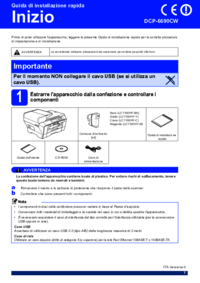
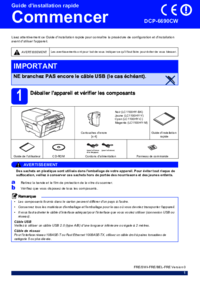



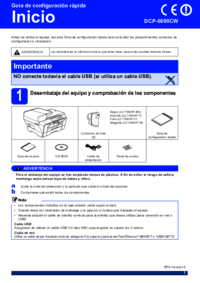
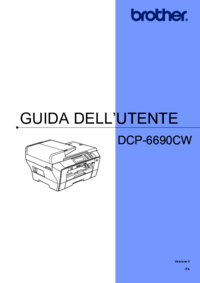




 (116 pages)
(116 pages)







Comments to this Manuals